※WindowsPCをお使いの方は、以下の記事をご覧ください。
【Java入門①】環境構築(Windows編) ~初心者でも安心!基礎から学べるプログラミング講座~
Javaとは
環境構築を解説する前に、まずはJavaについて紹介します。
JavaとはOracle社(開発元はSun Microsystems社)が開発しているプログラミング言語です。
実は、コンピュータに限らず、ブルーレイレコーダーやカーナビ等、多様な端末に対応しています。
プログラム実行時にコンパイル(機械が処理できる言語に翻訳する作業のこと)が必要な、高水準言語に属します。
環境構築とは
皆さんが利用しているPCは、購入時の状態では開発が出来ません。開発前に、PCを開発できる状態にする必要があります。
この、「PCを開発できる状態にする」ことを「環境構築」といいます。
環境構築とは、自分で書いたプログラムコードを、コンピュータが認識・実行できるように、適宜必要なファイル等を配置することを指します。
プログラミング言語によっては実行ファイル(.exe)が用意されており、自動的にファイルを配置してくれるものもあります。
~環境構築~
では、自分のPCでJavaの開発ができるように、環境構築を行います。
1. ダウンロード
ブラウザにて下記URLにアクセスし、「Releases」部の一番上位にある赤枠部分をクリックして、OpenJDKをダウンロードしてください。
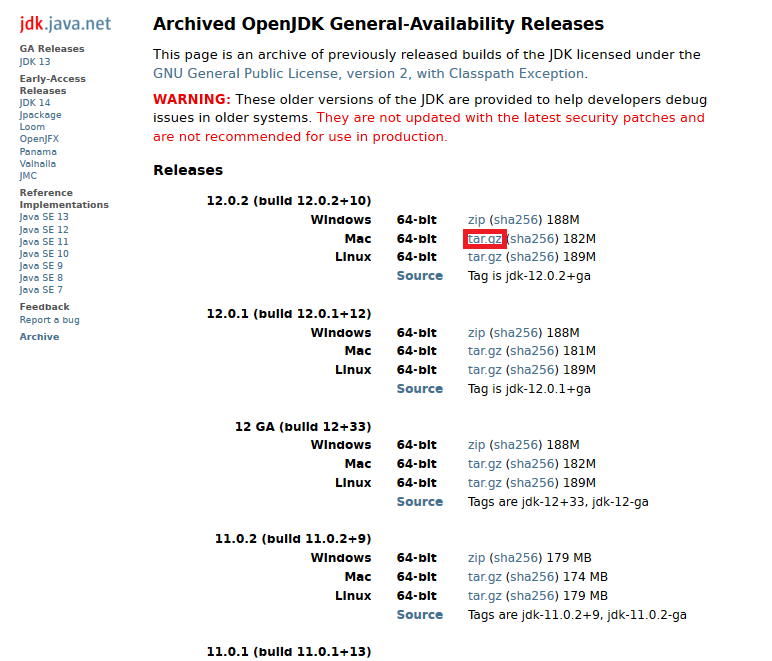
※本記事において、OpenJDKのバージョンは12.0.2となっていますが、日々アップデートされているため、最新バージョンは異なる可能性があります。
2. インストール
“ターミナル”を起動し、ターミナル上でダウンロードしたtar.gzファイルを解凍します。
※以下のコマンドを使用してください
$ tar xvzf 「ダウンロードファイル名」.tar.gz
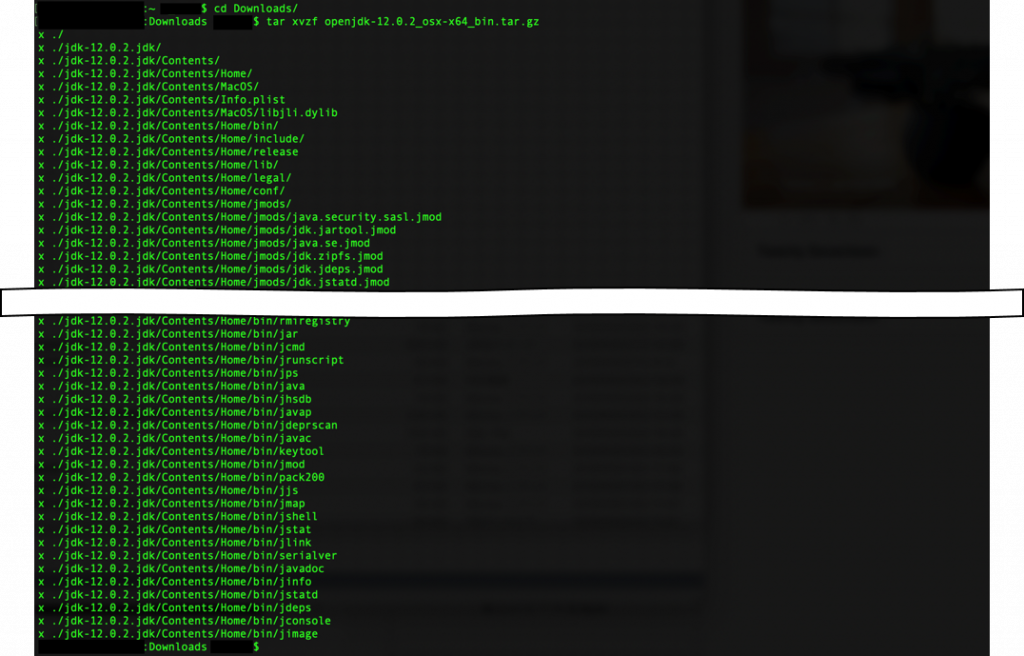
3. 展開フォルダの配置
展開して作成されたフォルダを「/Library/Java/JavaVirtualMachines/」配下に移動させます。
※以下のコマンドを使用してください
$ sudo mv 「フォルダ名」 /Library/Java/JavaVirtualMachines/

4. フォルダ配置確認
意図したとおりに配置できているか確認します。
※以下のコマンドを使用してください
$ /usr/libexec/java_home -V

5. 環境変数の登録
環境変数の登録を行います。
※以下のコマンドを使用してください
$ export JAVA_HOME=/usr/libexec/java_home -v 「バージョン番号」'

6. 確認
バージョンの確認を行います。
※以下のコマンドを使用してください
$ java -version

※エラーが出る場合は、実行コマンド・環境変数を見直してみてください。
それでも解決しない場合は、PCの再起動等行うと解決する場合があります。
7. Let’s Programming!
「 Atom 」などのテキストエディタを用いて、「HelloWorld.java」を作成します。
作り方は画像を参考にしてください。
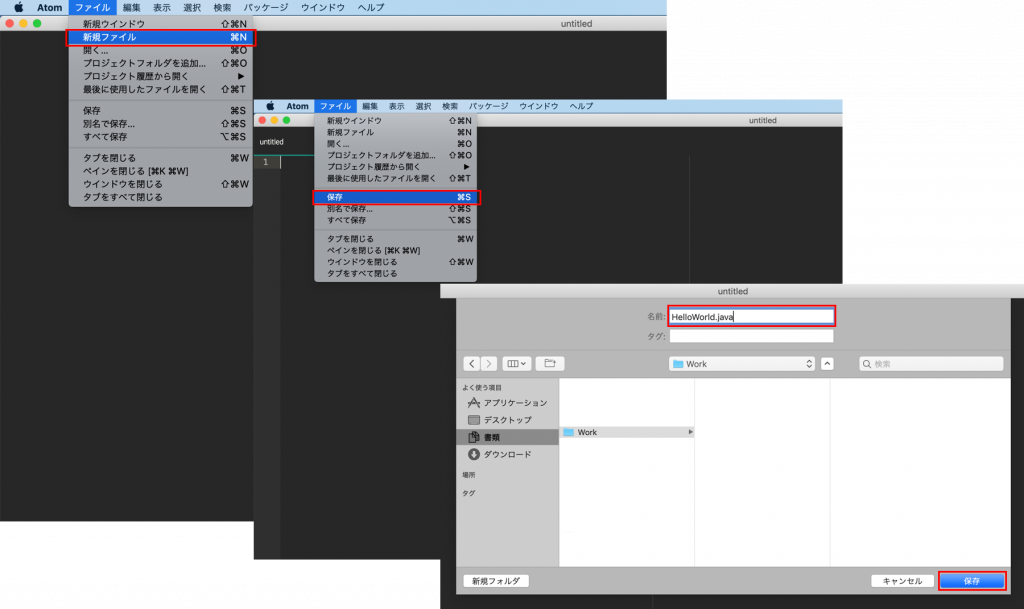
※「Atom」の導入方法については、以下の記事を参考にして下さい。
【初心者必見】MacにAtomをインストールし、日本語化する方法
Javaファイルを作成したら、引き続き以下のコードをタイプ、もしくはコピー&ペーストしてください。
public class HelloWorld {
public static void main(String[] args) {
System.out.println("Hello World!");
}
}
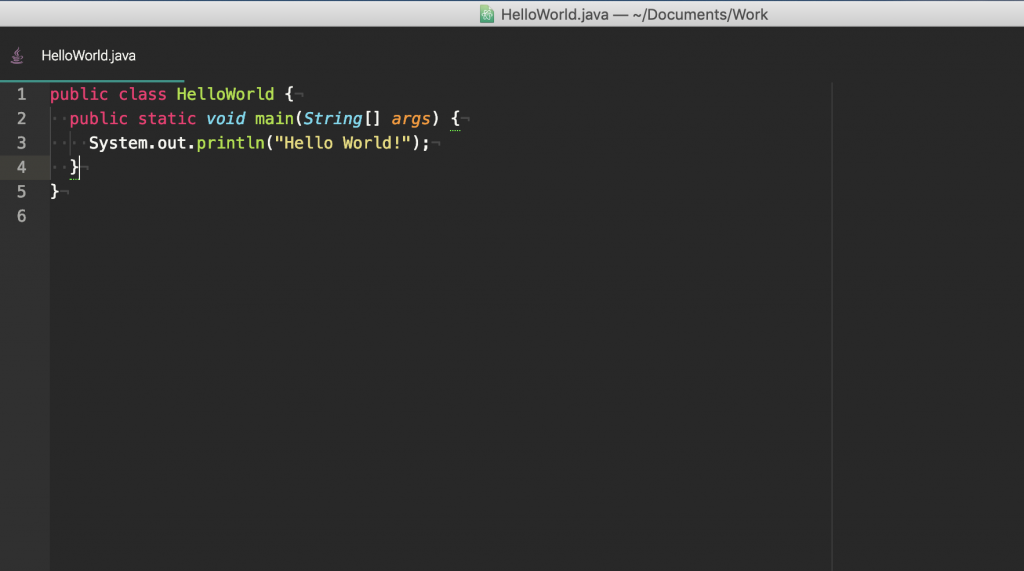
作成したファイルを保存し、コマンドプロンプトを開き、「HelloWorld.java」を作成したディレクトリに移動します(「$ cd ディレクトリパス」で移動できます)。
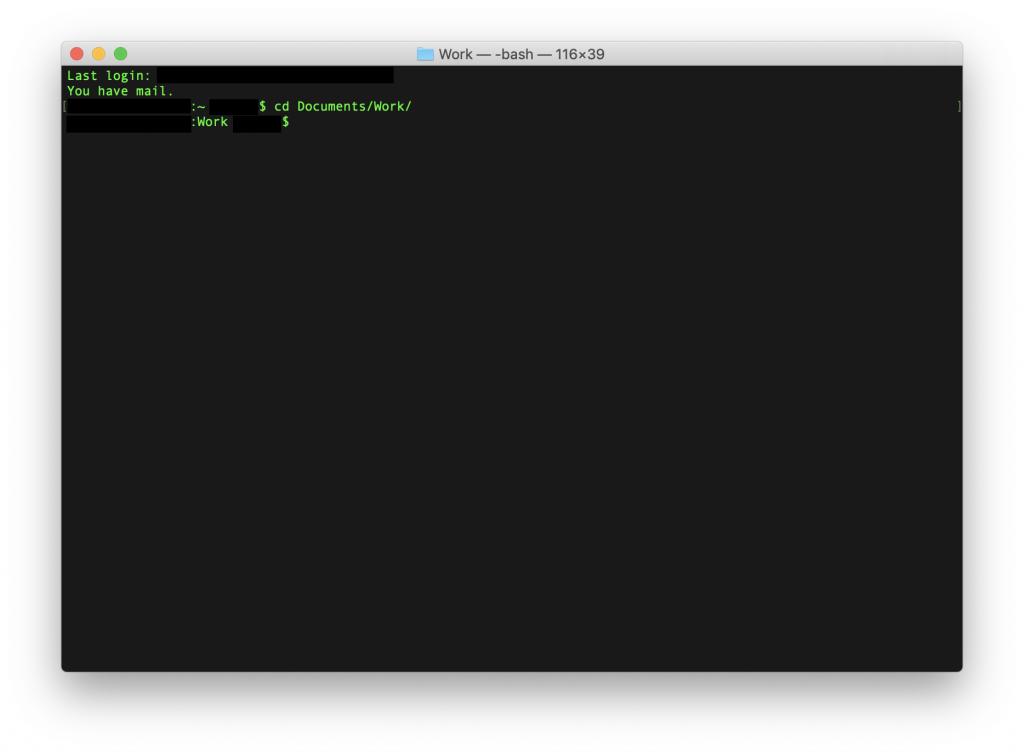
(該当ディレクトリを「ターミナル」へドラッグ&ドロップすることで、直接該当ディレクトリにてターミナルを起動させることも可能です。)
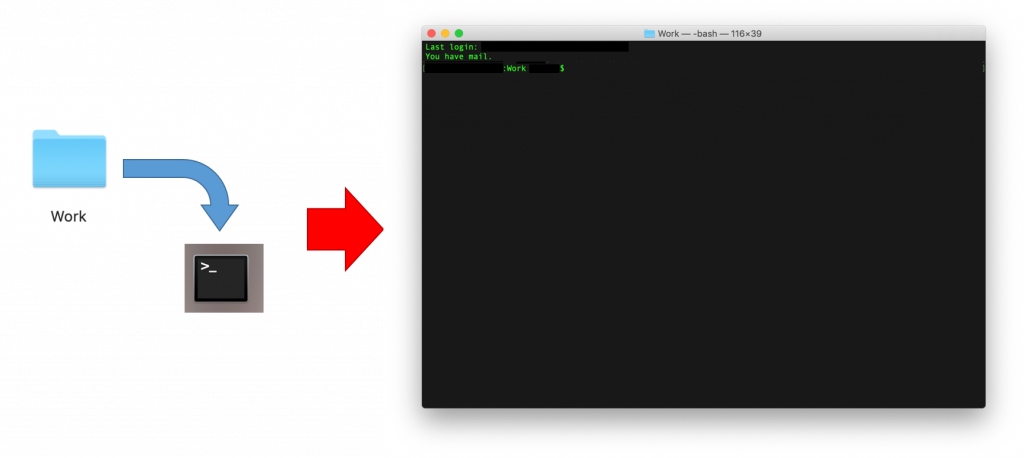
以下2つのコマンドを実行してください。
$ javac HelloWorld.java
$ java HelloWorld
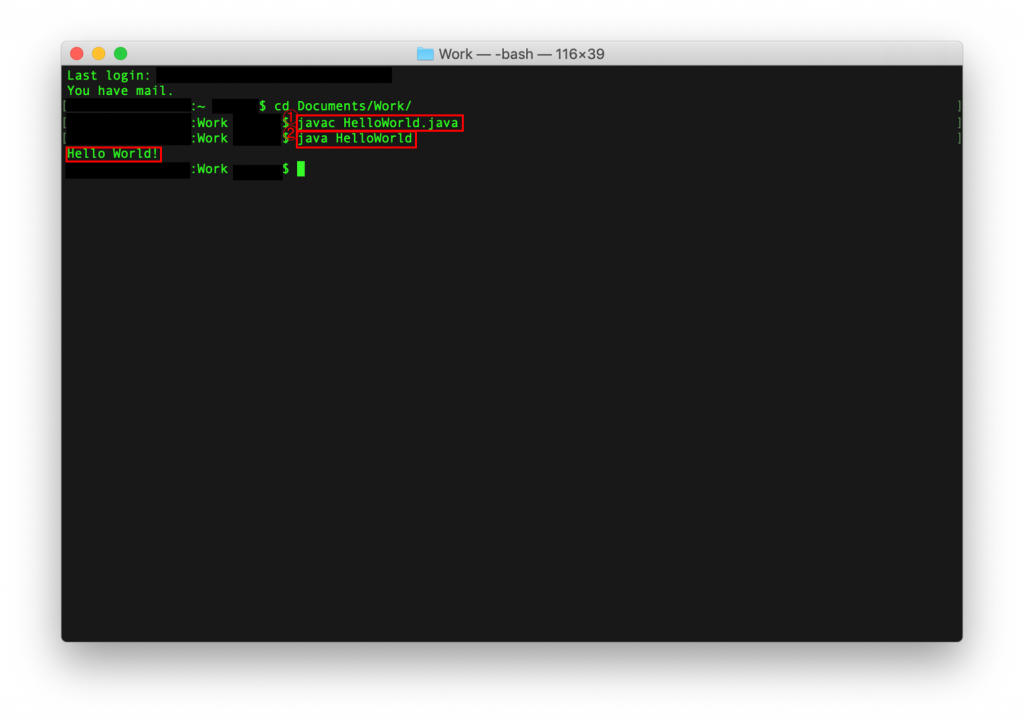
画像のように表示されたら、プログラムの実行はできています。
「javac ファイル名」でコンパイル(コンピュータが理解できる言語へ翻訳)することができます。
「java クラス名」でコンパイルされたプログラムを実行することができます。
7. コンパイル・実行の一連の流れ
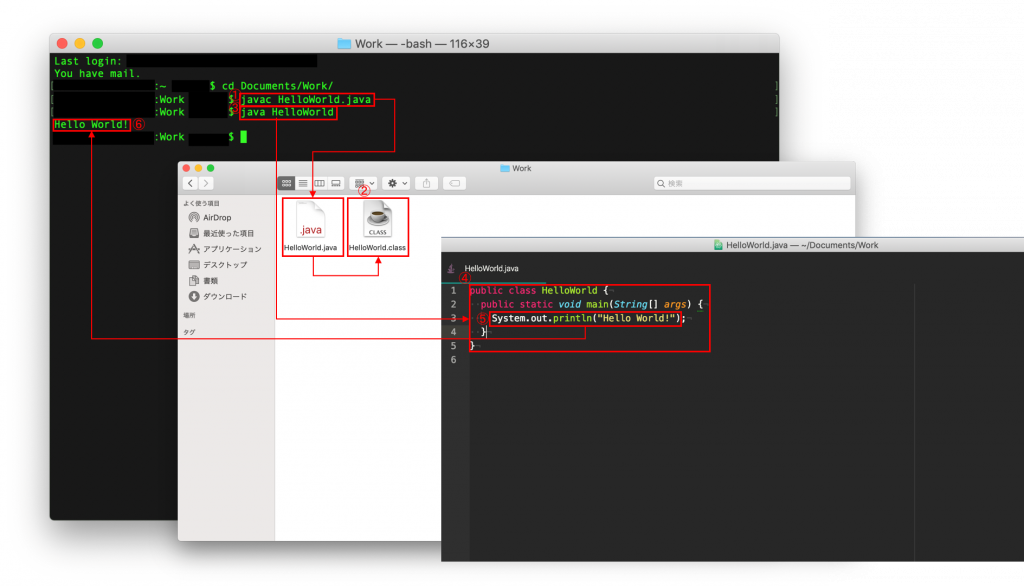
①「javac ファイル名」でコンパイルしたいファイルを指定
②正しくコンパイルされると、クラスファイル(.class)が作成される
③「java クラス名」で実行したいプログラムを指定
④囲ったプログラムが実行される
⑤「System.out.println()」で括弧内の文字を表示する(後ほど詳細は説明)
⑥コマンドプロンプトに括弧内に記載した文字が表示される
まとめ
Javaの環境構築は以上です。
プログラミングにおいて、環境構築は最初の難関ともいわれます。
躓いた人は、画像等をもう一度よく見て、間違ってないか確認してください。


